Apple heeft een speciaal bedrijfsmodel opgebouwd. Volgens de enquête hebben de klanten een veel hogere loyaliteit en hebben ze meer kans om meer dan één Apple-apparaat te bezitten, zoals een iPhone, iPad, iPod Touch, MacBook, Apple Watch, Apple TV en de nieuwe Apple Home Pod.
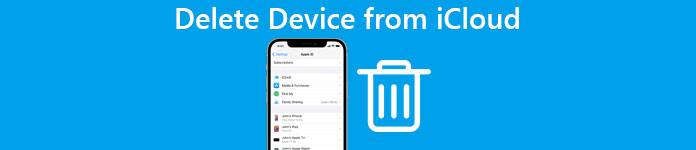
Naarmate de tijd vordert, kunt u verschillende apparaten in uw iCloud-account verzamelen, inclusief de nutteloze apparaten. Hoe vind je het leuk om een apparaat uit iCloud te verwijderen en opslagruimte vrij te maken? Misschien is het gecompliceerde proces de reden waarom sommige mensen nog steeds oude apparaten in hun account hebben. In deze zelfstudie leer je meer over hoe het apparaat van iCloud te verwijderen eenvoudig.
- Deel 1: apparaat verwijderen van iCloud op iPhone / iPad
- Deel 2: Hoe verwijder je het apparaat van iCloud op Mac
Deel 1. Hoe het apparaat van iCloud op iPhone / iPad te verwijderen
In dit deel leert u hoe u het apparaat verwijdert van iCloud op een iOS-apparaat. Het is waar dat iCloud een nuttige service is om een back-up van gegevens te maken of bestanden tussen apparaten uit te wisselen. Maar Apple biedt alleen gratis 5GB-opslag voor elk account, die niet veel gegevens kan opslaan. Het verwijderen van een apparaat uit iCloud is een goede optie om ruimte vrij te maken.
situatie 1. Verwijder andere apparaten van iCloud op iPhone of iPad
Er zijn verschillende redenen waarom mensen apparaten van iCloud willen verwijderen. Als u bijvoorbeeld een upgrade naar een nieuwe iPhone uitvoert, kunt u beter het oude apparaat uit uw iCloud-account verwijderen. En als je meerdere Apple-apparaten hebt, wil je misschien een aantal ervan uit je iCloud-account verwijderen om opslagruimte vrij te maken. De onderstaande stappen kunnen u helpen om via iCloud naar andere apparaten te gaan in plaats van uw iPhone of iPad.
Stap 1. Ontgrendel je iOS-apparaat, tik op je naam en selecteer iCloud.
Stap 2. Raak op het iCloud-instellingenscherm uw iCloud-account aan en klik vervolgens op "Apparaten" om alle apparaten in uw account weer te geven.
Als u zich nog niet bij uw iCloud-account op uw apparaat hebt aangemeld, tikt u op Aanmelden op het iCloud-instellingenscherm en meldt u uw Apple ID en wachtwoord aan.
Stap 3. Tik vervolgens op een apparaat dat u uit uw iCloud-account wilt verwijderen, behalve uw apparaat om het detailscherm te openen. Zorg ervoor dat je het wilt verwijderen, klik op "Verwijderen uit account" en tik vervolgens op "Verwijderen" in het bevestigingsvenster.
Opmerking: op deze manier kan het apparaat worden gestopt in de lijst met apparaten in uw iCloud-account, maar wordt uw iCloud-account niet afgemeld op het apparaat of iCloud-activeringsslot verwijderen.
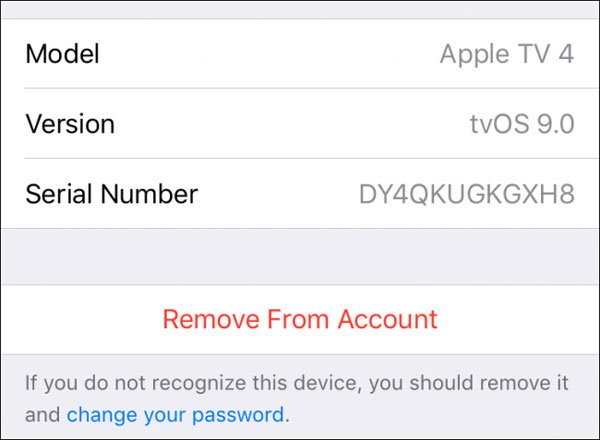
situatie 2. Verwijder uw apparaat van iCloud
Wanneer u zich voorbereidt om uw iPhone te verkopen of cadeau te doen aan uw familie of vrienden, moet u eerst het apparaat van iCloud verwijderen. Anders heeft degene die je iPhone ontvangt toegang tot je iCloud-account en alle informatie in het account. Hoe verwijder ik dit apparaat van iCloud? De onderstaande gids is het beste antwoord.
Stap 1. Start de iOS-instellingen-app vanaf je startscherm, tik op je naam en selecteer "iCloud".
Stap 2. Scrol naar de onderkant van het scherm en tik op "Afmelden". Lees het waarschuwingsbericht aandachtig en tik nogmaals op "Afmelden" als u het zeker weet. Als u wordt gevraagd om uw Apple ID en wachtwoord in te voeren, doe het dan.

Stap 3. Tik vervolgens op "Zoek mijn iPhone" of "Zoek mijn iPad" en zet de schakelaar op "UIT".

Stap 4. Ten slotte moet u de fabrieksinstellingen herstellen om het apparaat permanent van uw iCloud-account te verwijderen. Ga naar "Instellingen"> [uw naam]> "Algemeen"> "Reset", u kunt op "Wis alle inhoud en instellingen" tikken.

Nu is dit apparaat voorgoed verdwenen uit uw iCloud-account als u zich niet opnieuw aanmeldt bij uw iCloud-account.
Deel 2. Hoe het apparaat van iCloud op Mac te verwijderen
Als de iPhone is gestolen of niet in uw hand is, kunt u deze dan van uw iCloud-account verwijderen? Probeer in plaats daarvan uw Mac-computer.
Stap 1. Vouw het Apple-menu op uw bureaublad open, ga naar "Systeemvoorkeuren" en scrol omlaag om "iCloud" te vinden. Klik erop om het iCloud-dashboard te openen. Log desgevraagd in met uw Apple ID en wachtwoord.
Stap 2. Klik op de knop "Accountgegevens" onder uw naam. Voer indien nodig uw wachtwoord in om door te gaan.
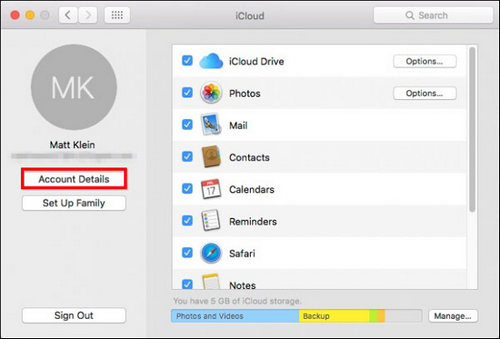
Stap 3. Ga in het accountmanager-venster naar het tabblad "Apparaat". Hier kunt u alle apparaten zien die aan uw iCloud-account zijn gekoppeld. Om een apparaat uit iCloud te verwijderen, markeert u een ongewenst apparaat en klikt u op "Verwijderen uit account". Klik in het bevestigingsvenster op "Verwijderen".
Als u alleen een apparaat uit uw iCloud-account wilt verwijderen, volstaan de bovenstaande stappen. Maar zoals gezegd, het kan iCloud-account niet van het apparaat verwijderen. Als u de neiging heeft om het apparaat te verkopen, volgt u de onderstaande gids om het apparaat te voltooien.
Stap 1. Ga naar icloud.com in uw browser en voer uw Apple ID en wachtwoord in. Als u authenticatie met twee factoren hebt ingesteld, voert u de verificatiecode in op uw iOS-apparaat of beantwoordt u de beveiligingsvragen.
Stap 2. Nadat u naar de startpagina bent gegaan, klikt u op "Zoek mijn iPhone". Vouw vervolgens "Alle apparaten" boven aan de pagina open en selecteer het apparaat dat u wilt verwijderen.
Stap 3. Klik op "Verwijderen uit account". Als u klaar bent, klikt u op "iPhone wissen" om de fabrieksinstellingen op afstand te herstellen.
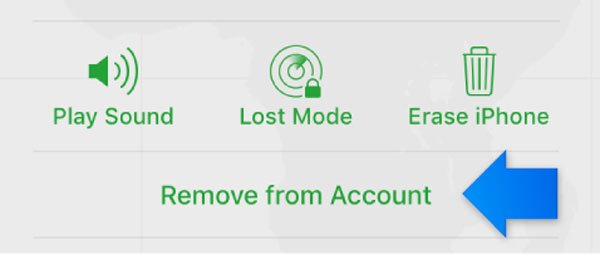
Aanbevolen: Apeaksoft iPhone Data Recovery.
zonder iCloud back-up, wat kunt u doen als u belangrijke bestanden op uw iOS-apparaat verwijdert? Proberen Apeaksoft iPhone Data Recovery. Het is een van de meest professionele tools voor gegevensherstel voor iOS-apparaten. De belangrijkste kenmerken zijn:
- Het heeft de capaciteit om verloren gegevens van het iOS-apparaat zonder back-up in één klik te herstellen.
- U kunt de iTunes- of iCloud-back-upbestanden openen en de bestanden op uw computer bekijken.
- Met iPhone Data Recovery kun je selectieve bestanden terughalen in plaats van de hele back-up met geweld.
- Het ondersteunt een breed scala aan gegevenstypen, zoals contacten, oproeplog, berichten, muziek, foto's, video's, app-gegevens en meer.
- Deze applicatie kan gegevens herstellen van de iPhone 17/16/15/14/13/12, iPad/iPad Pro/Air/mini of oudere generaties, iPod Touch.
- En u kunt het doen op Windows 11/10/8/8.1/7/XP en macOS.
Kortom, het is de beste manier om gegevens van de iPhone te herstellen na het verwijderen van het apparaat van iCloud.
Conclusie
In deze tutorial hebben we het gehad over het verwijderen van een apparaat uit iCloud. Zoals je kunt zien, maakt het ontwerp van Apple de procedure nogal ingewikkeld. We hopen dat onze bovenstaande handleidingen u kunnen helpen om eenvoudig ongewenste apparaten op iPhone, iPad of Mac te verwijderen. En u krijgt een van de beste iOS-toepassingen voor gegevensherstel, Apeaksoft iPhone Data Recovery, op basis van onze inleidingen.




